Практика разработки Web-страниц
На изображениях у шрифтов неровные края
На экране компьютера буквы состоят из пикселов, так что грани у них неровные. На маленьких шрифтах это трудно заметить. Но если увеличить шрифт, разглядеть пикселы становится проще, и это затрудняет чтение текста. Чтобы сгладить грани шрифтов и других изогнутых объектов, графические редакторы смешивают пикселы промежуточных цветов вокруг граней каждой кривой – такая методика называется сглаживанием (anti-aliasing).
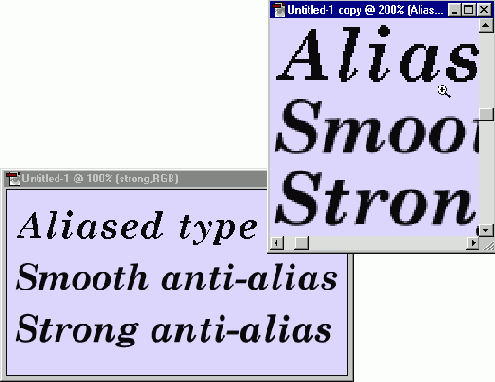
У сглаженного шрифта гладкие грани благодаря тому, что пикселы смешаны с фоном
Новые графические редакторы сглаживают шрифты автоматически, но вы можете сделать по-другому, например, экспортировать файл в GIF с небольшим количеством цветов, благодаря чему шрифты будут смотреться на экране более ровно. Если у ваших шрифтов неровные грани, сделайте следующее.
- Откройте исходный файл, такой как файл Fireworks или Photoshop. Если у вас нет файла оригинала, вы можете открыть файл GIF, но в этом случае вам потом будет необходимо воссоздавать текст.
- Современные графические редакторы позволяют редактировать текст и параметры сглаживания. В Photoshop 5.5 дважды щелкните на слой текста в палитре Layers (Слои) и затем выберите Crisp (Четкий), Strong (Сильно сглаженный) или Smooth (Гладкий) в поле Anti-Alias (Сглаживание). В Fireworks щелкните два раза на тексте и выберите установки в поле Anti-Alias.
- В старых графических редакторах или если вы редактируете существующий файл GIF, вам придется удалять и вводить текст. Выберите инструмент "ластик" и сотрите текстовую область. Затем нажмите Text (Текст), выберите, где будет находиться текст, щелкните мышкой и напечатайте текст, включив опцию сглаживания. (Если ваша программа не предлагает сгладить текст, пора бы ее обновить.)
- Экспортируйте изображение в файл GIF. Выберите адаптивную палитру, тогда файл GIF сможет использовать промежуточные цвета для сглаживания, а затем убедитесь, что определили достаточно цветов.